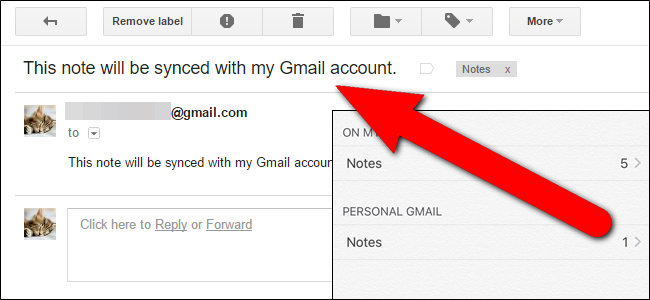
Puoi sincronizzare le note sul tuo iPhone o iPad con il tuo account iCloud, ma sapevi che puoi anche sincronizzare le note con Gmail? Puoi aggiungere il tuo account Gmail all'app Note e accedere a tutte le note aggiunte a tale account su qualsiasi computer: Mac o Windows.
RELAZIONATO: Come sincronizzare contatti, promemoria e altro con iCloud
Innanzitutto, se non lo hai già fatto, devi aggiungere il tuo account Gmail al tuo dispositivo iOS. Puoi farlo andando su Impostazioni> Posta, contatto, calendari> Aggiungi account> Google. Immettere le informazioni per l'account Gmail che si desidera aggiungere e seguire le istruzioni visualizzate.
Quindi, per sincronizzare le note con il tuo account Gmail, devi abilitare Notes per quell'account. Per fare ciò, tocca l'icona “Impostazioni” nella schermata principale.

Nella schermata Impostazioni, tocca “Posta, contatti, calendari”.

Tocca l'account per il quale desideri abilitare Notes. Tutto ciò che è elencato sotto il nome dell'account è abilitato per quell'account. Per il mio account Gmail personale, Mail, Contatti e Calendari sono abilitati, ma non Note.

La schermata per l'account selezionato elenca gli elementi che possono essere sincronizzati con quell'account. Tocca il pulsante di scorrimento “Note”.

Il pulsante di scorrimento di Notes diventa verde per indicare che è abilitato.

Ora, torna alla schermata principale e tocca l'icona “Note” per aprire l'app.
![]()
Nell'app Note, vedrai una sezione per il tuo account Gmail. Tutte le note create con questo account verranno sincronizzate con il tuo account Gmail e saranno disponibili accedendo al tuo account Gmail in un browser Web su un computer o nell'app Gmail su altri dispositivi mobili. Per creare una nota che verrà sincronizzata con il tuo account Gmail, tocca “Note” sotto il nome dell'account Gmail nell'app Note.
NOTA: non è possibile creare le proprie cartelle nel proprio account Gmail nell'app Note. È possibile aggiungere solo note alla cartella “Note” predefinita.

Tocca il pulsante della nuova nota nell'angolo in basso a destra dello schermo.

Crea la tua nota e quindi tocca il link “Note” nell'angolo in alto a sinistra dello schermo.

Nella schermata che elenca le note nel tuo account Gmail, tocca la freccia indietro nell'angolo in alto a sinistra dello schermo.

Il numero di note nel tuo account Gmail viene visualizzato a destra della cartella Note.

Accedi al tuo account Gmail in un browser Web sul tuo computer. Un'etichetta Note viene aggiunta alla barra laterale nel tuo account Gmail e tutte le note aggiunte al tuo account Gmail nell'app Note sul tuo dispositivo iOS sono disponibili sotto questa etichetta in un browser Web o nell'app Gmail su altri dispositivi mobili. Fai clic sull'etichetta Note per visualizzare tutte le note che hai creato nell'account Gmail nell'app Note.

La nota che abbiamo aggiunto viene visualizzata nell'elenco sotto l'etichetta Note. Fare clic su di esso per visualizzare la nota completa.

Tieni presente che la sincronizzazione delle note con il tuo account Gmail è una sincronizzazione unidirezionale. Puoi modificare le note con l'account Gmail nell'app Note sul tuo dispositivo iOS, ma non nel tuo account Gmail. Puoi solo visualizzarli. Tuttavia, puoi eliminare le note sotto l'etichetta Note nel tuo account Gmail e verranno eliminate anche sul tuo dispositivo iOS.

Al contrario, se elimini una nota dal tuo account Gmail nell'app Note, verrà eliminata dal tuo account Gmail.

La cancellazione della nota potrebbe non avvenire immediatamente. Fai clic su “Aggiorna” sopra l'elenco delle note sotto l'etichetta Note …

… e la nota che hai eliminato sul tuo dispositivo iOS non sarà più nel tuo account Gmail.

Se disabiliti le Note nel tuo account Gmail sul tuo dispositivo iOS, tutte le note relative a tale account nell'app Note vengono eliminate sul tuo dispositivo iOS, ma rimangono nel tuo account Gmail. Se riattivi Note per il tuo account Gmail, le note in tale account vengono sincronizzate nuovamente sul tuo dispositivo iOS.

Le note create in un account Gmail nell'app Notes sono sincronizzate solo con il tuo account Gmail, non con iCloud. Le note di cui desideri eseguire il backup sul tuo account iCloud devono essere create con l'account iCloud nell'app Note. Tuttavia, puoi anche spostare le note dal tuo account Gmail al tuo account iCloud proprio come puoi spostare le note da “Sul mio iPhone” a iCloud. Puoi anche scoprire di più sull'uso dell'app Note per organizzare i tuoi pensieri.
RELAZIONATO: Come spostare le note da “Sul mio iPhone” a iCloud
Quindi, questo metodo non è davvero un'alternativa alla sincronizzazione delle tue note con iCloud, ma se usi molto Gmail e desideri un comodo accesso alle tue note sul tuo computer (Mac o Windows), questo metodo può essere utile.
